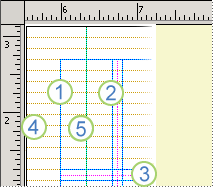Penting: Setelah Oktober 2026, Microsoft Publisher tidak akan didukung lagi. Pelanggan Microsoft 365 tidak akan memiliki akses lagi. Pelajari selengkapnya tentang penghentian Publisher.
Gunakan panduan tata letak untuk menata teks, gambar, dan objek lain ke dalam kolom dan baris sehingga publikasi Anda memiliki tampilan yang diurutkan dan konsisten.
Di artikel ini
Apa itu panduan tata letak?
Panduan tata letak membantu Anda mempertahankan perataan objek, seperti gambar, kotak teks, dan tabel. Saat diaktifkan, panduan tata letak memberi Anda panduan yang terlihat untuk meratakan objek di halaman.
Bentuk, Gambar, Kotak Teks, Tabel, WordArt, dan Objek yang Dikelompokkan bisa meratakan menggunakan tepi atau garis tengahnya. Tabel juga bisa meratakan menggunakan garis kisinya. Saat Anda menyeret atau mengubah ukuran objek di atas panduan tata letak, tepi, garis tengah, dan garis kisi (dalam kasus tabel) akan menempel sebentar pada panduan yang memberi Anda indikasi lokasi panduan.
Panduan tata letak menyertakan panduan margin, kolom, baris, dan garis dasar.
1. Panduan margin
2. Panduan kolom
3. Panduan baris
4. Panduan garis dasar
5. Panduan penggaris
Anda bisa menggunakan panduan tata letak untuk membuat kisi di halaman master. Kisi ini muncul di setiap halaman di publikasi Anda di mana halaman master tersebut digunakan.
Temukan informasi selengkapnya tentang panduan penggaris di artikel Perlihatkan atau sembunyikan penggaris .
Struktur halaman dengan panduan tata letak
Menyiapkan publikasi Anda untuk dicetak di halaman yang berhadapan (seperti buku)
-
Klik Panduan > Desain Halaman > Kisi dan Panduan Garis Dasar.
-
Klik tab Panduan Margin .
-
Di bawah Halaman Master, pilih kotak centang Master dua halaman .
-
Di bawah Panduan Margin, masukkan jumlah ruang yang Anda inginkan untuk margin halaman dalam kotak Dalam, Luar, Atas, dan Bawah .
Menyiapkan panduan kolom dan baris
-
Klik Panduan > Desain Halaman > Kisi dan Panduan Garis Dasar.
-
Klik tab Panduan Kisi .
-
Di bawah Panduan Kolom, masukkan jumlah kolom yang Anda inginkan dalam kotak Kolom , lalu masukkan jumlah spasi yang Anda inginkan di antara kolom dalam kotak Penspasian .
-
Di bawah Panduan Baris, masukkan jumlah baris yang Anda inginkan dalam kotak Baris , lalu masukkan jumlah spasi yang Anda inginkan di antara baris dalam kotak Penspasian .
-
Klik OK.
-
Buat kotak teks untuk kolom dengan mengklik Sisipkan > Gambar Kotak Teks
Menyiapkan panduan garis dasar
Panduan garis dasar membantu Anda meratakan teks yang tidak tertaut di antara beberapa kotak teks dalam kolom. Anda bisa mengaktifkan atau menonaktifkan perataan teks dengan memilih atau mengosongkan kotak centang Ratakan teks ke panduan garis dasar (Pengaturan Paragraf > Beranda > tab Inden dan Penspasian).
Catatan: Anda harus memilih kotak teks untuk mengakses tab Inden dan Penspasian .
-
Klik Panduan > Desain Halaman > Kisi dan Panduan Garis Dasar.
-
Klik tab Panduan Garis Dasar .
-
Di bawah Garis Dasar Horizontal, masukkan jumlah spasi yang Anda inginkan di antara garis dasar dalam kotak Penspasian .
Untuk menampilkan panduan garis dasar dalam publikasi Anda, klik Tampilan, lalu pilih kotak centang Garis Dasar .
Catatan: Jika bahasa pengeditan Asia Timur terinstal, Anda akan mengklik Garis Dasar Horizontal dan Garis Dasar Vertikal.
-
Dalam kotak Offset , masukkan jumlah spasi yang Anda inginkan di antara panduan garis dasar pertama dan margin atas.
Catatan: Offset diukur dari margin atas, bukan bagian atas kotak teks.